- Автор Abigail Brown [email protected].
- Public 2023-12-17 06:54.
- Акыркы өзгөртүү 2025-01-24 12:15.
Эмнелерди билүү керек
- Барыңыз Меню > Параметрлер > Конфигурациялоочу. network.protocol-handler.warn-external.http издөө.
- network.protocol-handler.warn-external.http жана үчүн маанилерди True деп коюңуз.https.
- Thunderbird'те шилтемени ачып, Choose тандаңыз жана веб браузерди тандаңыз. Дайыма бул колдонмону колдонуңуз белгисин алыңыз.
Бул макалада URL'дерди ачуу үчүн Thunderbird колдонгон демейки браузерди кантип өзгөртүү керектиги түшүндүрүлөт. Бул нускамалар Thunderbird 91.10 үчүн колдонулат, андыктан баштоодон мурун эң акыркы версиясына жаңыртыңыз.
Thunderbirdде демейки браузерди коюңуз
Thunderbird адатта окуяны демейки веб браузериңизге өткөрүп берет. Кадимки шарттарда мунун баары эч кандай тоскоолдуксуз өтөт. Бирок, эгер баары туура эмес болуп кетсе, Thunderbird кайсы веб-браузерди колдонгуңуз келгенин кантип так айтууну билишиңиз керек.
-
Тандоо Меню (үч сап) > Параметрлер.

Image -
Параметрлер терезесинин ылдый жагына сыдырып, Конфигурация редакторун тандаңыз.

Image -
Config Editor жөндөөлөрүн ачуу үчүн Баарын көрсөтүү тандаңыз.

Image -
Конфигурация редакторунун терезесинин жогору жагындагы издөөнү колдонуп, network.protocol-handler.warn-external.http.
Андан кийин, network.protocol-handler.warn-external.http жана network.protocol-handler.warn-external.https эки жолу чыкылдатыңызмаанисин коюу үчүн True.

Image -
Конфигурациялоочу редакторду жаап, анан электрондук каттагы шилтемени ачыңыз. Калкыма терезеден Башка колдонмону тандоонун жанындагы Choose тандаңыз.

Image -
Сиз демейки кылууну каалаган браузер үчүн колдонмо файлын таап, тандаңыз. Мисалы, Windows'до Chrome'ду тандоо үчүн C: > Program Files > Google >бөлүмүнө өтүңүз Chrome > Колдонмо.

Image -
Дайыма https/http шилтемелерин ачуу үчүн бул колдонмону колдонуңуз, андан соң Шилтемени ачуу дегенди тандаңыз.

Image - Thunderbird өчүрүп күйгүзүңүз. Эгер баары иштесе, Thunderbird сиз тандаган браузерге URL'дерди чыкылдатууларды жөнөтөт.
Бул ыкма демейки веб браузериңизди бардык колдонмолоруңузда өзгөртпөйт. Бул жөндөө Thunderbirdге гана таасирин тийгизет.
Pro Tip
Жогорудагы кадамдарды аткаруу менен, сиз Thunderbirdти компьютериңиздин калган колдонмолору колдонгон демейкиден башка веб-браузерди колдонууга орното аласыз. Эгер сиз электрондук почта аркылуу вирустар келип жатат деп кооптонуп жатсаңыз жана бул веб-баракчаларды коопсуз веб-браузерден гана көргүңүз келсе, бул пайдалуу болушу мүмкүн.
Жана бир браузер менен HTTP негизиндеги URL'дерди, экинчиси менен HTTPS негизиндеги URL'дерди иштете аласыз. Дагы бир жолу, бул коопсуздук жана купуялык маселелери үчүн каралышы мүмкүн. Орнотулган веб-браузерлериңиздин баарына HTTPS (шифрленген) суроо-талаптарыңызга ишенсеңиз да, HTTP (шифрленбеген) сурамдарыңыздын башка браузер тарабынан каралышын кааласаңыз болот.
Келечекте кайсы веб браузерди колдонууну өзгөртүү үчүн, Thunderbird Тандоолоруна өтүп, Файлдар жана Тиркемелер бөлүмүнө ылдый сыдырыңыз. Жаңы серепчини тандоо үчүн http жана https дегендин жанындагы Аракет астындагы ачылуучу тизмени тандаңыз.
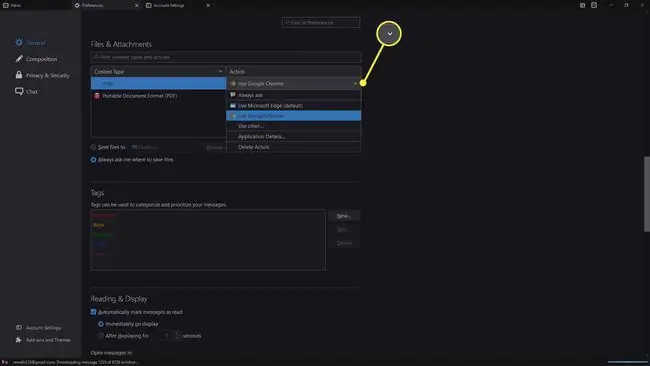
Linux'то, бул өзгөртүү сиздин спецификалык иш тактаңыздын чөйрөсү менен өзгөчө дистрибуцияңызда иштеши керек.






